Citrix ADC VPX Ein- und Auschecken Lizenzierung
Sie können Citrix ADC VPX-Instanzen bei Bedarf über Citrix Application Delivery Management (ADM) VPX-Lizenzen zuweisen. Die Lizenzen werden von Citrix ADM gespeichert und verwaltet, das über ein Lizenzierungsframework verfügt, das eine skalierbare und automatisierte Provisioning bietet. Eine Citrix ADC VPX Instanz kann die Lizenz vom Citrix ADM auschecken, wenn eine Citrix ADC VPX Instanz bereitgestellt wird, oder ihre Lizenz an Citrix ADM zurückchecken, wenn eine Instanz entfernt oder zerstört wird.
Voraussetzungen
Stellen Sie sicher, dass die folgenden Voraussetzungen erfüllt sind:
- Sie verwenden ein Citrix ADC VPX Image mit Software Version 12.0.
Beispiel: Nsvpx-ESX-12.0-xx.xx_nc.zip - Sie haben Citrix ADM mit Version 12.0 installiert.
Beispiel: MAS-ESX-12.0-xx.xx.zip
Hinweis
Um vorhandene VPX-Lizenzen von Citrix ADM zu verwalten, müssen Sie die Lizenzen erneut in Citrix ADM hosten.
Installieren von Lizenzen in Citrix ADM
Hinweis: Starten Sie
vor der Installation von Lizenzen die virtuelle Citrix ADM Appliance neu, wenn Sie die Software-Edition oder Bandbreite geändert haben.
So installieren Sie Lizenzdateien auf Citrix ADM:
Geben Sie in einem Webbrowser die IP-Adresse des Citrix ADM ein (z. B.http://192.168.100.1).
Geben Sie unter Benutzername und Kennwort die Administratoranmeldeinformationen ein.
Navigieren Sie zuNetzwerke>Lizenzen.
Wählen Sie im AbschnittLizenzdateieneine der folgenden Optionen aus:
Upload von Lizenzdateien von einem lokalen Computer: Wenn eine Lizenzdatei bereits auf dem lokalen Computer vorhanden ist, können Sie sie in Citrix ADM hochladen.
Um Lizenzdateien hinzuzufügen, klicken Sie aufDurchsuchenund wählen Sie die Lizenzdatei (.lic) aus, die Sie hinzufügen möchten. Klicken Sie dann aufFertig stellenLizenzzugriffscode verwenden: Citrix sendet den License Access Code (LAC) für die erworbenen Lizenzen per E-Mail.
Um Lizenzdateien hinzuzufügen, geben Sie den LAC in das Textfeld ein und klicken Sie dann aufLizenzen abrufen.
Hinweis
Stellen Sie sicher, dass Sie mit dem Internet verbunden sind, bevor Sie den LAC-Code für die Installation der Lizenzen verwenden.

Sie können dem Citrix ADM jederzeit über die Lizenzeinstellungen weitere Lizenzen hinzufügen.
Verifizierung
Sie können die verfügbaren und zugewiesenen Lizenzen in der Citrix ADM GUI anzeigen.
So zeigen Sie die Lizenzen an:
Geben Sie in einem Webbrowser die IP-Adresse von Citrix ADM ein (z. B.http://192.168.100.1).
Geben Sieunter BenutzernameundKennwortdie Administratoranmeldeinformationen ein.
Navigieren Sie auf der Registerkarte Konfiguration zuNetzwerke>Lizenzen>VPX-Lizenzen.
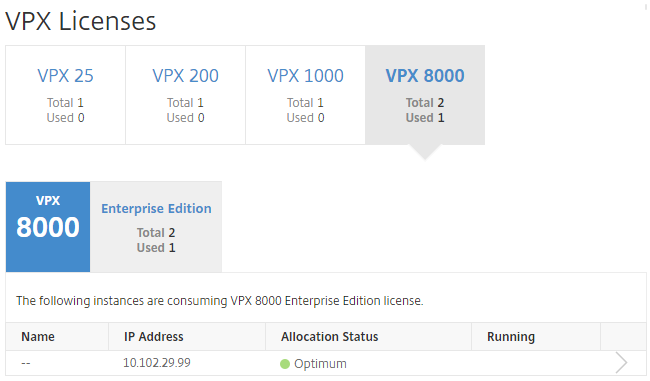
Sie können die zugewiesenen Lizenzen in der Tabelle im Abschnitt Verfügbare Lizenzen anzeigen.
Zuweisen von VPX-Lizenzen zu einer Citrix ADC VPX Instanz mithilfe der Citrix ADC-GUI
Geben Sie in einem Webbrowser die IP-Adresse der Citrix ADC Instanz ein (z. B.http://192.168.100.1).
Geben Sie in die FelderBenutzernameundKennwortdie Administratoranmeldeinformationen ein.
Navigieren Sie auf der Registerkarte Konfiguration zuSystem>Lizenzen > Lizenzenverwalten, klicken Sie aufNeue Lizenz hinzufügenund wählen SieRemote-Lizenzierung verwendenaus.
Geben Sie die Details des Lizenzservers imFeldServername/IP-Adresseein.
Wenn Sie die VPX-Lizenzen Ihrer Instance über den Citrix ADM verwalten möchten, aktivieren Sie das KontrollkästchenBei Citrix ADM registrierenund geben Sie die Citrix ADM ADM-Anmeldeinformationen ein.

Wählen Sie die Lizenzedition mit der erforderlichen Bandbreite aus, und klicken Sie aufLizenzen abrufen.
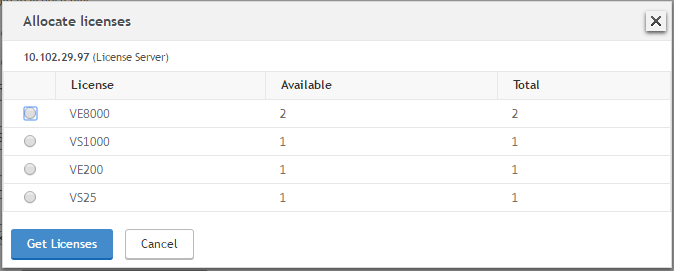
Klicken Sie aufReboot, Ihre Citrix ADC VPX Instanz wird neu gestartet.
Sie können die Lizenzzuweisung ändern oder freigeben, indem Sie zuSystem>Lizenzen > Lizenzenverwaltennavigieren undZuordnung ändernoderFreigabezuweisung auswählen.
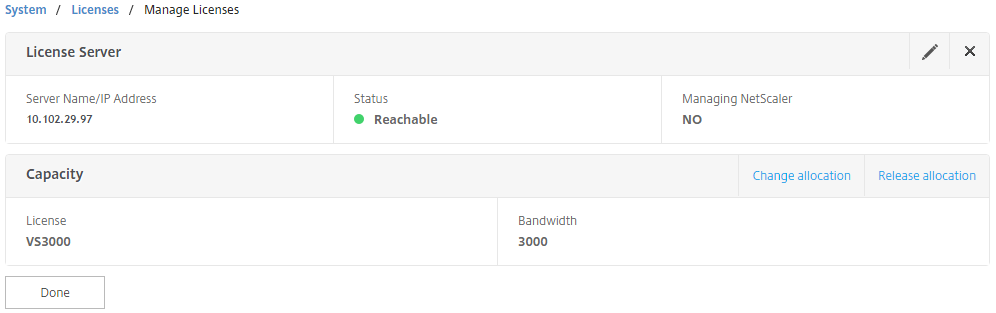
Wenn Sie aufZuweisung ändernklicken, werden in einem Popup-Fenster die auf dem Lizenzserver verfügbaren Lizenzen angezeigt. Wählen Sie die erforderliche Lizenz aus, klicken Sie aufLizenzen abrufen.
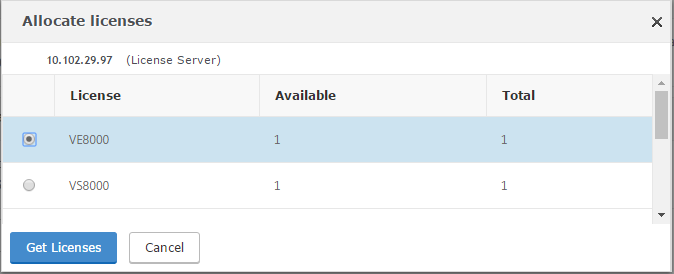
Zuweisen von VPX-Lizenzen zu einer Citrix ADC VPX Instanz mithilfe der Citrix ADC-CLI
Geben Sie in einem SSH-Client die IP-Adresse der Citrix ADC ADC-Instanz ein und melden Sie sich mit Administratoranmeldeinformationen an.
Geben Sie den folgenden Befehl ein, um einen Lizenzserver hinzuzufügen:
add ns licenseserver (| ) [-port ] 
Geben Sie den folgenden Befehl ein, um die verfügbaren Lizenzen auf dem Lizenzserver anzuzeigen:
sh licenseserverpool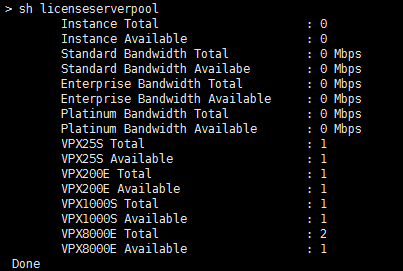
Geben Sie den folgenden Befehl ein, um der Citrix ADC VPX Appliance eine Lizenz zuzuweisen:
set capacity –platform V[S/E/P][Bandwidth]
Zuweisen von VPX-Lizenzen zu einer Citrix ADC VPX Instanz mithilfe der API
Melden Sie sich in einem Webbrowser oder einem API-Client an der Citrix ADC VPX Instanz mit den Administratoranmeldeinformationen an.
So fügen Sie einen Lizenzserver hinzu:
Legen Sie den Anforderungstyp aufPostfest.
Legen Sie den Pfad auf /nitro/v1/config/nslicensingserver fest.
Legen Sie die Nutzlast wie folgt fest:
content-type: application/x-www-form-urlencoded\r\n \r\n object= {“params”;{warning”:”yes”},”nslicensing server”;{servername”:””, “port”:”27000”}}\r\n 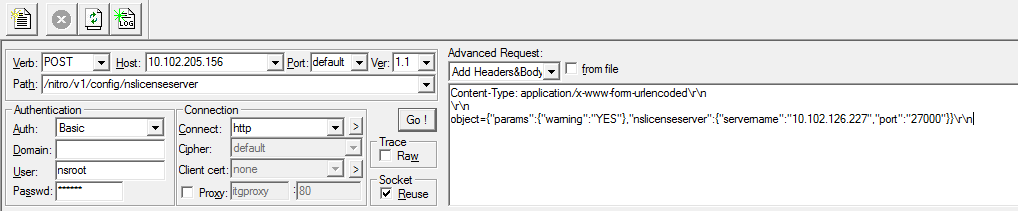
Citrix ADM antwortet auf die Anforderung. Die folgende Beispielantwort zeigt Erfolg.

So zeigen Sie die verfügbaren Lizenzen auf dem Lizenzserver an:
Legen Sie den Anforderungstyp aufGetfest.
Legen Sie den Pfad zu /nitro/v1/config/nslicenseserverpool fest
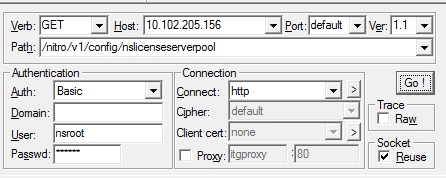
Citrix ADM antwortet auf die Anforderung. Die folgende Beispielantwort zeigt den Erfolg und die Liste der verfügbaren Lizenzen auf dem Lizenzserver.
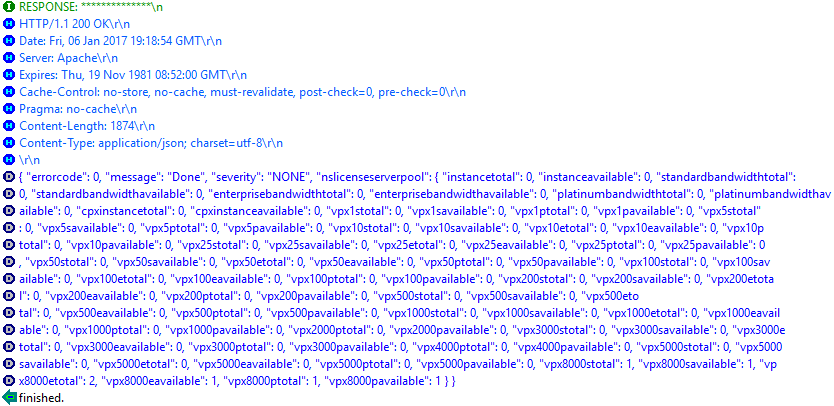
So weisen Sie der Citrix ADC VPX Appliance eine Lizenz zu:
Legen Sie den Anforderungstyp aufPostfest.
Legen Sie den Pfad auf /nitro/v1/config/nscapity fest.
Legen Sie die Nutzlast wie folgt fest:
content-type: application/x-www-form-urlencoded\r\n \r\n {“nscapacity:{“platform”:”VE8000”}}\r\n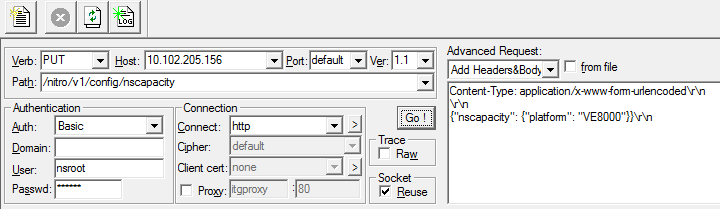
Citrix ADM antwortet auf die Anforderung. Die folgende Beispielantwort zeigt Erfolg.
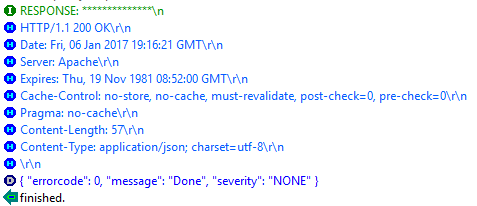
Konfigurieren von Ablaufprüfungen für Citrix ADC VPX Ein-/Auscheck-Lizenzen
Sie können jetzt den Lizenzablaufschwellenwert für Citrix ADC VPX -Lizenzen konfigurieren. Durch Festlegen von Schwellenwerten sendet Citrix ADM Benachrichtigungen per E-Mail oder SMS, wenn eine Lizenz abläuft. Ein SNMP-Trap und eine Benachrichtigung werden auch gesendet, wenn die Lizenz auf Citrix ADM abgelaufen ist.
Ein Ereignis wird generiert, wenn eine Lizenzablaufbenachrichtigung gesendet wird und dieses Ereignis in Citrix ADM angezeigt werden kann.
So konfigurieren Sie Lizenzablaufprüfungen:
Navigieren Sie zuNetzwerke>Lizenzen.
Auf der SeiteLizenzeinstellungenfinden Sie im AbschnittLizenzablaufinformationendie Details der Lizenzen, die ablaufen werden:
Feature: Art der Lizenz, die ablaufen wird.
Count: Anzahl der virtuellen Server oder Instanzen, die betroffen sein werden.
Tage bis zum Ablauf: Anzahl der Tage vor Ablauf der Lizenz.

Klicken Sie im AbschnittBenachrichtigungseinstellungenauf das SymbolBearbeiten, und geben Sie den Warnschwellenwert an. Sie können einen Prozentsatz der Pool-Lizenzkapazität festlegen, der für die Benachrichtigung von Administratoren verwendet wird.
Wählen Sie die Art der Benachrichtigung, die Sie senden möchten, indem Sie das entsprechende Kontrollkästchen aktivieren. Die Benachrichtigungstypen sind wie folgt:
E-Mail-Profil: Geben Sie einen E-Mail-Server und Profildetails an. Eine E-Mail wird ausgelöst, wenn Ihre Lizenzen ablaufen.
SMS-Profil: Geben Sie einen SMS-Server (Short Message Service) und Profildetails an. Eine SMS-Nachricht wird ausgelöst, wenn Ihre Lizenzen ablaufen.

Geben Sie dann an, wann Sie die Benachrichtigung in Bezug auf die Anzahl der Tage vor Ablauf der Lizenz senden möchten.
Klicken Sie aufSpeichern.
In diesem Artikel
- Voraussetzungen
- Installieren von Lizenzen in Citrix ADM
- Verifizierung
- Zuweisen von VPX-Lizenzen zu einer Citrix ADC VPX Instanz mithilfe der Citrix ADC-GUI
- Zuweisen von VPX-Lizenzen zu einer Citrix ADC VPX Instanz mithilfe der Citrix ADC-CLI
- Zuweisen von VPX-Lizenzen zu einer Citrix ADC VPX Instanz mithilfe der API
- Konfigurieren von Ablaufprüfungen für Citrix ADC VPX Ein-/Auscheck-Lizenzen
